Kebanyakan orang menggunakan perintah ls dengan opsi -l untuk memeriksa izin pada file di Linux.
Bagaimana jika saya memberi tahu Anda bahwa ada cara yang lebih baik untuk memeriksa atribut file? Ini adalah perintah sederhana namun berguna yang disebut stat.
perintah stat di Linux
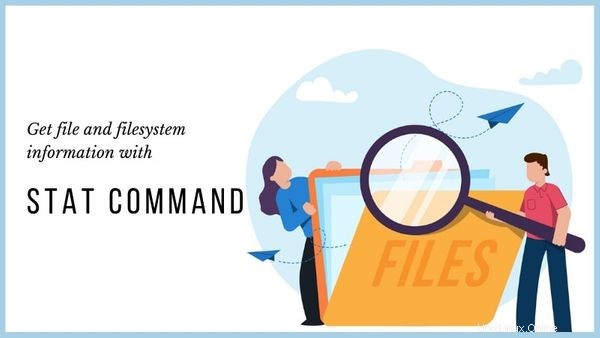
Perintah stat mencantumkan atribut penting dari file dan direktori. Itu juga dapat menampilkan informasi pada sistem file, bukan file.
Sintaksnya sederhana:
stat [options] filesHanya ada beberapa opsi dengan perintah stat:
- -f :Menampilkan informasi untuk sistem file, bukan file
- -L :Ikuti tautan simbolis dan tampilkan informasi pada file yang mereka tunjuk
- -t :Mode singkat mencetak informasi dalam satu baris
Menggunakan perintah stat untuk mendapatkan informasi file
Berikut adalah contoh keluaran jika Anda menggunakan perintah stat tanpa opsi apa pun:
stat sample.txt
File: sample.txt
Size: 426 Blocks: 8 IO Block: 4096 regular file
Device: 10302h/66306d Inode: 8259907 Links: 1
Access: (0664/-rw-rw-r--) Uid: ( 1000/abhishek) Gid: ( 1000/abhishek)
Access: 2020-01-06 09:48:02.908946552 +0530
Modify: 2020-01-05 10:16:33.225203223 +0530
Change: 2020-01-06 19:51:28.737207649 +0530
Birth: -Biarkan saya menjelaskan hasilnya kepada Anda:
- Berkas :Nama file.
- Ukuran :Ukuran file dalam byte.
- Blokir :Jumlah sistem file yang memblokir kebutuhan file pada disk.
- Pemblokiran IO :Ukuran blok sistem file. Biasanya 4 KB.
- Jenis file :Bisa berupa file, direktori, link, socket.
- Perangkat :Nomor perangkat (ID hard drive) dalam heksadesimal dan desimal.
- Inode :Nomor inode. Baca lebih lanjut tentang inode di Linux.
- Tautan :Jumlah tautan keras ke file.
- Akses :Izin file dalam mode absolut dan mode simbolis.
- Uid :ID pengguna dan nama pengguna pemilik file
- Berikan :ID grup dan nama grup pemilik file.
- Akses :Akses ini tentang cap waktu akses (terakhir kali file diakses), juga disebut atime.
- Ubah :Stempel waktu modifikasi (terakhir kali file diubah), juga disebut mtime.
- Ubah :Stempel waktu perubahan (terakhir kali file dipanggil), juga disebut ctime. Baca artikel ini untuk mengetahui lebih banyak tentang waktu, waktu, dan waktu.
- Kelahiran :Tanggal pembuatan asli file. Ini tidak digunakan di Linux.
Jika Anda menggunakan mode singkat dengan opsi -t, Anda akan melihat informasi yang hampir sama (beberapa pesanan mungkin berbeda) dalam satu baris tetapi tanpa deskripsi bidang apa.
[email protected]:$ stat -t sample.txt
sample.txt 426 8 81b4 1000 1000 10302 8259907 1 0 0 1578284282 1578199593 1578320488 0 4096Dapatkan informasi sistem file dengan perintah stat
Anda dapat menggunakan opsi -f untuk menampilkan informasi sistem file alih-alih file itu sendiri.
[email protected]:$ stat -f sample.txt
File: "sample.txt"
ID: 65205b688c8b079c Namelen: 255 Type: ext2/ext3
Block size: 4096 Fundamental block size: 4096
Blocks: Total: 61142095 Free: 41522899 Available: 38399635
Inodes: Total: 15597568 Free: 15279217Seperti yang Anda lihat di output, ini memberi Anda informasi berikut:
- File:Nama file.
- ID:ID sistem file dalam heksadesimal.
- Namelen:Panjang maksimum untuk nama file.
- Jenis:Jenis sistem file.
- Ukuran blok:Jumlah data untuk meminta permintaan baca untuk kecepatan transfer data yang optimal.
- Ukuran blok dasar:Ukuran blok pada sistem file
- Total blokir, blokir gratis, dan blokir yang tersedia (untuk pengguna non-root)
- Jumlah total inode dan inode gratis
Gunakan perintah stat dengan banyak file
Anda dapat menjalankan perintah stat dengan banyak file.
Anda dapat memberikan nama mereka satu per satu seperti ini:
stat file1.txt file2.txtAnda juga dapat memberikan pola nama file:
stat *.txtSaya harap Anda menyukai perintah kecil yang berguna ini. Nantikan untuk mempelajari lebih lanjut tentang perintah Linux.